- מְחַבֵּר Jason Gerald [email protected].
- Public 2024-01-19 22:12.
- שונה לאחרונה 2025-01-23 12:18.
Wi-Fi מצוין להישאר מחובר לאינטרנט, אך Wi-Fi לא מאובטח יכול להיות מסוכן למידע האישי שלך. מפתח חשוב להגנה על הרשת והנתונים שלך הוא שמירה על סיסמת הנתב שלך ועל ידי שינוי סיסמאות באופן קבוע. עם שלב זה, אנשים לא יוכלו לגנוב את רוחב הפס שלך! המשך לקרוא כדי ללמוד כיצד לשנות את סיסמת ה- Wi-Fi שלך.
שלב
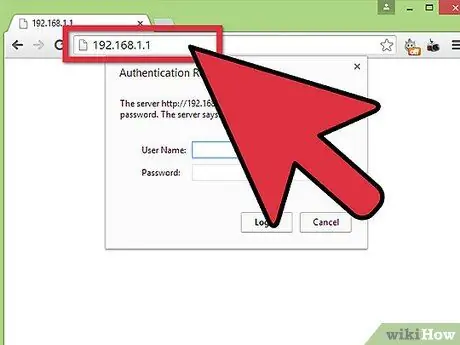
שלב 1. עבור לדף התצורה של הנתב שלך
ניתן לגשת לדף תצורת הנתב באמצעות דפדפן אינטרנט במחשב המחובר לרשת. אם אינך יודע את הסיסמה ואינך יכול להתחבר באמצעות Wi-Fi, תוכל להשתמש בכבל אתרנט כדי לחבר את המחשב ישירות לנתב. אינך צריך סיסמת Wi-Fi בדרך זו.
- כתובת ברירת המחדל של הנתב היא 192.168.1.1, 192.168.0.1, 192.168.2.1 או 10.0.1.1 (עבור אפל) או 10.0.0.1 (עבור Xfinity). הזן את הכתובת בשורת הכתובת של הדפדפן שלך.
- הפעל את שורת הפקודה על ידי הקשה על מקש Windows + R והקלדת cmd, אם לא ניתן להשתמש בכל הכתובות שלעיל כדי לגשת לדף התצורה. לאחר הפעלת שורת הפקודה, הקלד ipconfig והקש Enter. חפש חיבור פעיל ברשימה וחפש את כתובת שער ברירת המחדל. בדרך כלל זו כתובת הנתב שלך.
- אם שום דבר אחר לא פועל, לחץ והחזק את לחצן האיפוס בנתב במשך כ -30 שניות כדי להחזיר את המכשיר להגדרות ברירת המחדל של היצרן. לאחר מכן מצא את כתובת ברירת המחדל של דגם הנתב והזן את הכתובת בדפדפן שלך.
- חלק מהנתבים מגיעים עם תוכנת תצורה. אם התקנת בעבר תוכנת תצורה, פשוט השתמש בתוכנה זו במקום בדפדפן אינטרנט.
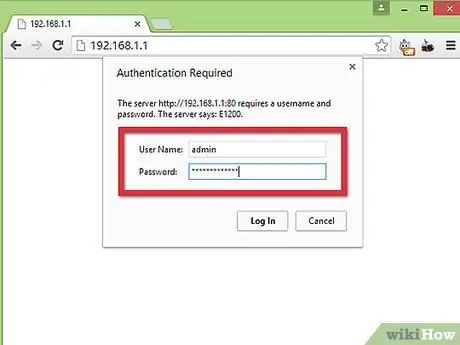
שלב 2. הזן את שם המשתמש והסיסמה של הנתב שלך
כל נתב דורש שם משתמש וסיסמה על מנת שתוכל לגשת לחלק הפנימי שלו. אם לא שינית אותו בפעם הראשונה שהגדרת את הנתב, רוב הסיכויים ששם המשתמש הוא "admin" והסיסמה היא "admin" או "סיסמא". כמובן שזה לא אותו דבר עבור כל דגם, אז חפש באינטרנט את פרטי הכניסה הנכונים לדגם שלך.
עליך ללחוץ לחיצה ארוכה על כפתור האיפוס בנתב במשך כ -30 שניות, אם שינית את פרטי הכניסה שלך בעבר ושכחת אותו, או שהנתב הוא מתנה ממישהו אחר והבעלים הישן לעולם לא מאפס את המכשיר.. ההגדרות יאופסו לברירת המחדל, כך שתוכל להיכנס עם שם המשתמש והסיסמה המוגדרים כברירת מחדל
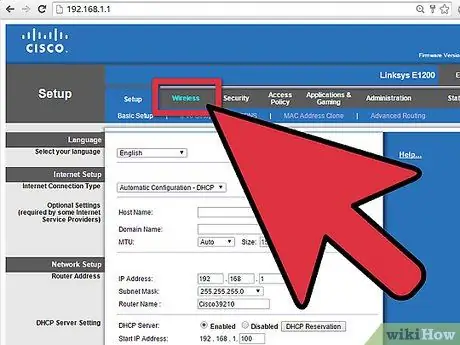
שלב 3. פתח את הקטע אלחוטי
לאחר שנכנסת לנתב שלך, חפש את הקטע האלחוט בדף התצורה. השם המדויק ישתנה בהתאם ליצרן, אך בדרך כלל עליך לחפש כרטיסייה או כפתור בשם "אלחוטי" או "הגדרות/הגדרות אלחוטיות".
אם בסעיף "אלחוטי" יש כמה סעיפי משנה, פשוט עבור לדף האבטחה האלחוטית
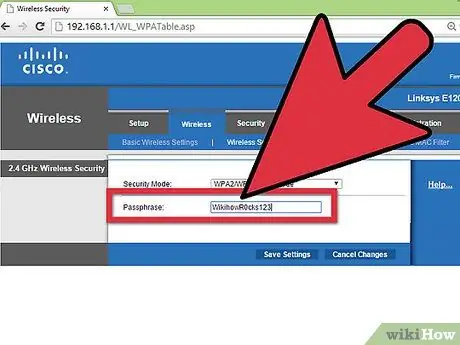
שלב 4. שנה את הסיסמה
חפש את התיבה בשם "סיסמה", "מפתח משותף" או "משפט סיסמה". הזן את הסיסמה החדשה שלך בתיבה זו. חלק מהנתבים יבקשו ממך להקליד את הסיסמה שוב כדי לוודא שהזנת את הסיסמה בצורה נכונה.
- נסה ליצור סיסמה חזקה, כזו שקשה או אפילו בלתי אפשרית לנחש. אסור לשייך את הסיסמה לשום דבר פרטי, והיא חייבת להכיל מספר שרירותי של מספרים, מופעים אקראיים ותווים מיוחדים כגון "#", "!" ו- "$".
- אתה צריך לפחות 8 תווים כדי ליצור סיסמה חזקה.
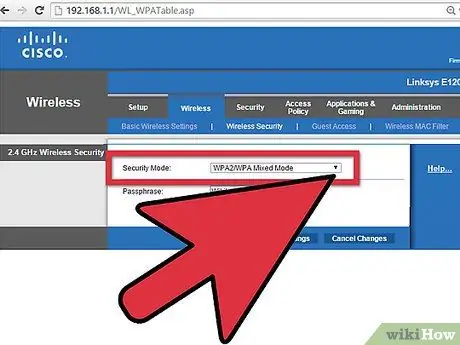
שלב 5. בדוק את סוג אבטחת הרשת שלך
ישנם שלושה סוגים עיקריים של הצפנה אלחוטית: WEP, WPA ו- WPA2. עליך להשתמש ב- WPA2 כדי להשיג את הרשת המאובטחת ביותר. ייתכן שיהיה לך בעיה בחיבור מכשירים ישנים יותר, אך תוכל לעבור ל- WPA או WPA/WPA2 אם זה קורה. אתה לא צריך לבחור WEP, מכיוון שהצפנת WEP קלה מאוד לפיצוח (זה לוקח פחות מ -30 דקות לפצח סיסמת WEP).
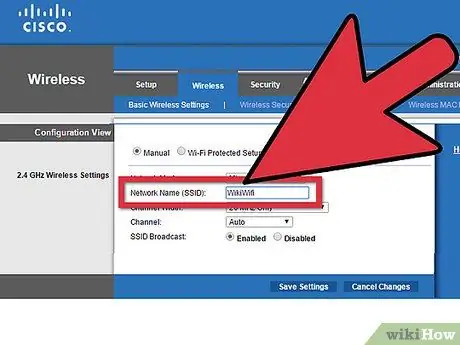
שלב 6. שנה את שם הרשת שלך
בזמן שאתה עדיין כאן, הקדש רגע לשנות את שם הרשת אם עדיין לא עשית זאת. שם הרשת אינו חייב להכיל מידע אישי כלשהו, מכיוון שהשם ישודר בפומבי. אתה יכול למנוע מאנשים לנסות לפרוץ אותו על ידי שינוי שם הרשת שלך. המטרה הקלה ביותר לפריצה היא נתב עם שם ברירת מחדל.
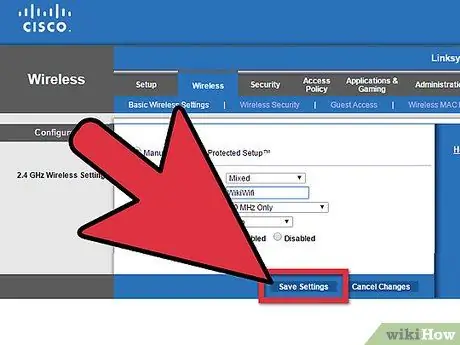
שלב 7. שמור את ההגדרות ששינית
לאחר הזנת סיסמה חדשה, לחץ על הלחצן החל או שמור. כל נתב ממקם כפתור זה במיקום אחר, אך הוא בדרך כלל בחלק העליון או התחתון של הדף. הנתב ייקח קצת זמן לעבד את השינויים, ובשלב זה כל המכשירים המחוברים כעת ינותקו.






